1、在“函数”选板中选择“编程”→“结构”→“公式节点”函数,拖出适当大小的矩形,创建输入变量1个、输出变量2个。如下图所示:





2、直接将表达式写入公式节点中。如下图所示:

3、在输入变量和输出变量上单击鼠标右键,从弹出的快捷菜单中选择创建“输入控件”“显示控件”函数,连接程序。如下图所示:
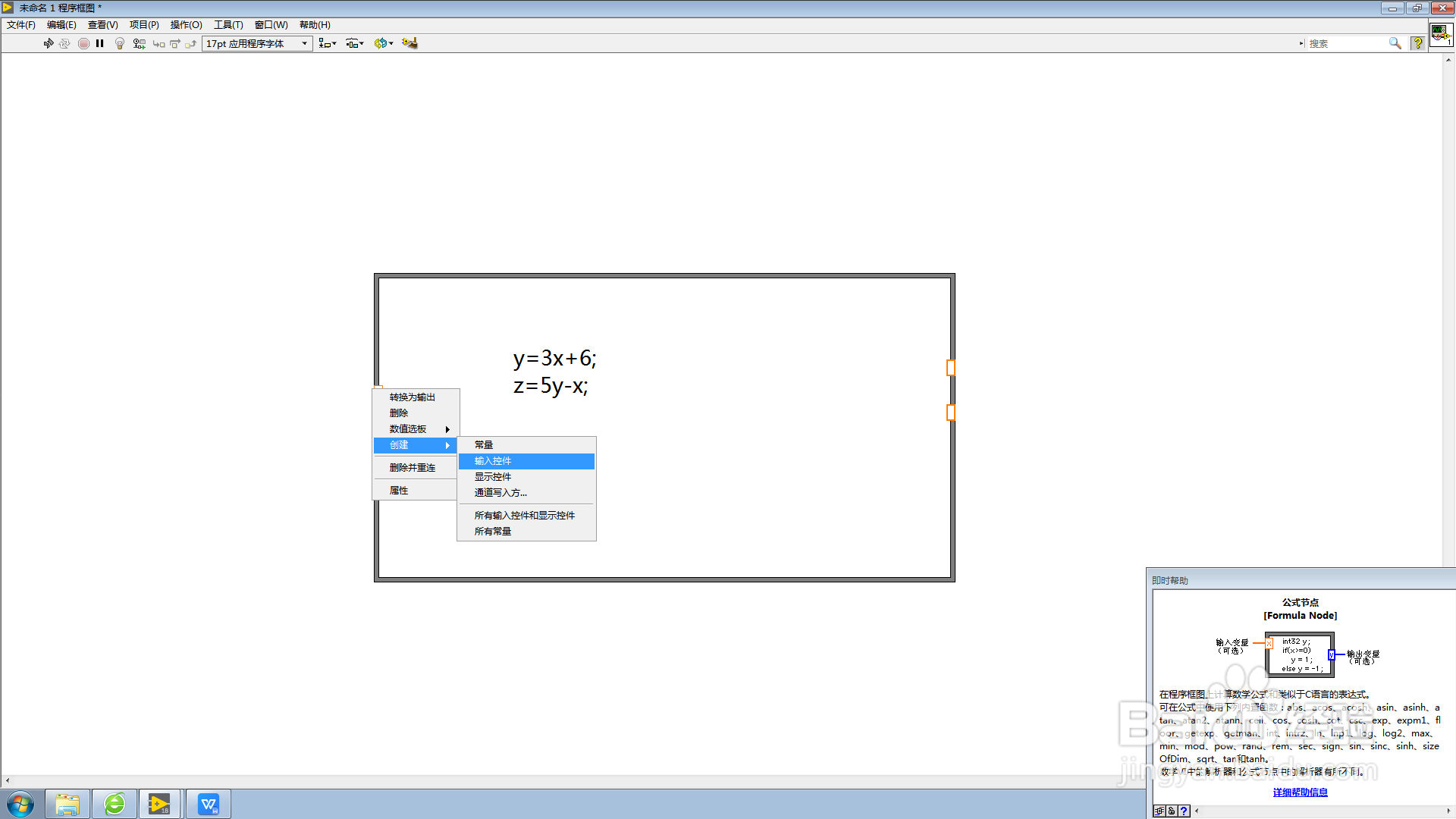


4、单击工具栏中的“整理程序框图”或按Ctrl+u键整理程序框图。如下图所示:

5、在输入控件输入初始值6,单击运行按钮,运行VI,在显示面板显示运行结果。如下图所示:

6、总结: 在“函数”选板中选择“编程”→“结构”→“公式节点”函数,拖出适当大小的矩形,创建输入变量1个、输出变量2个。 直接将表达式写入公式节点中。 在输入变量和输出变量上单击鼠标敫嘹萦钻右键,从弹出的快捷菜单中选择创建“输入控件”“显示控件”函数,连接程序。 单击工具栏中的“整理程序框图”或按Ctrl+u键整理程序框图。 在输入控件输入初始值6,单击运行按钮,运行VI,在显示面板显示运行结果。
